Was ist NVIDIA Virtual Audio Device Wave Extensible?
Veröffentlicht: 2021-10-18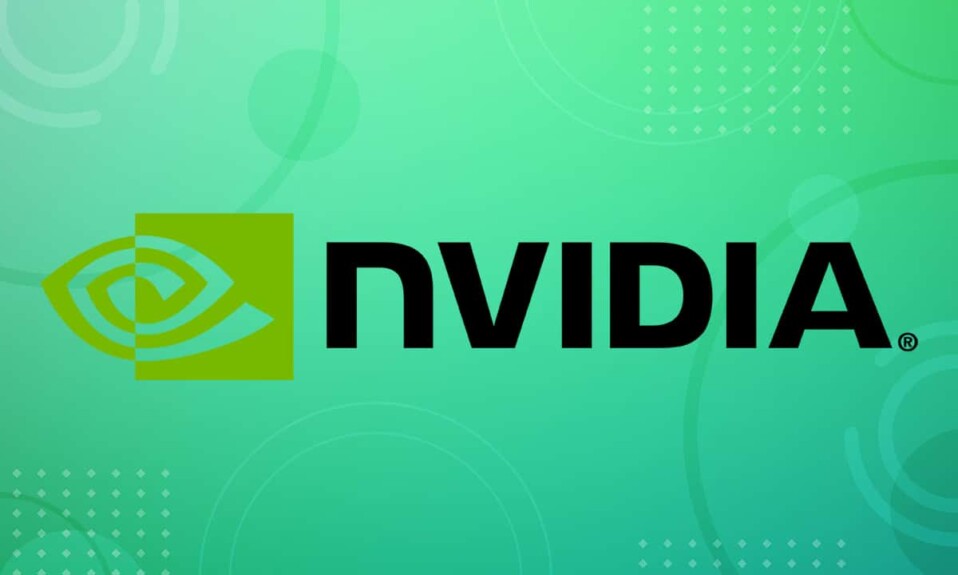
Suchen Sie nach hilfreichen Informationen zu virtuellen NVIDIA-Audiogeräten und der Verwendung von Wave-erweiterbarem WDM? Wenn die Antwort ja ist, dann sind Sie bei uns genau richtig. Dieses Handbuch führt Sie durch das virtuelle NVIDIA-Audiogerät, seine Verwendung, seine Bedeutung, den Deinstallationsprozess und wie Sie es bei Bedarf aktualisieren können. Also, lesen Sie weiter!

Inhalt
- Was ist NVIDIA Virtual Audio Device Wave Extensible? Was tut es?
- Was ist NVIDIA Shield TV?
- So aktualisieren/installieren Sie NVIDIA Virtual Audio Device
- Deaktivieren Sie NVIDIA WDM
- Sollte ich NVIDIA Virtual Audio Device deinstallieren?
Was ist NVIDIA Virtual Audio Device Wave Extensible? Was tut es?
NVIDIA Virtual Audio Device ist eine Softwarekomponente, die von NVIDIA verwendet wird, wenn Ihr Computer mit Lautsprechern verbunden ist. Oder wenn Sie Ihr System mit SHIELD-Modul mit Lautsprechern verwenden. Dieses zuverlässige Produkt, das von NVIDIA digital signiert wurde, hat bisher keine negativen Rückmeldungen erhalten. Ebenso gibt es keine Berichte über Malware- oder Spam-Angriffe auf das Gerät.
Die NVIDIA Graphics Processing Unit verwendet einen Softwaretreiber namens NVIDIA Driver . Es fungiert als Kommunikationsverbindung zwischen dem Gerätetreiber und dem Windows-Betriebssystem. Diese Software ist für die ordnungsgemäße Funktionalität von Hardwaregeräten erforderlich. Sie müssen jedoch das vollständige Treiberpaket installieren, damit es mit verschiedenen Betriebssystemen voll funktionsfähig ist. Das Treiberpaket ist etwa 380 MB groß, da es mehrere Komponenten enthält. Darüber hinaus bietet eine Software namens GeForce Experience eine vollständige Konfigurationseinrichtung für die auf Ihrem System installierten Spiele. Es verbessert die Leistung und Grafik Ihrer Spiele und macht sie realistischer und unterhaltsamer.
Zu den Funktionen von NVIDIA Virtual Audio Device Wave Extensible WDM gehören:
- routinemäßig online nach den neuesten Treibern suchen.
- Installieren Sie die neuesten Updates auf Ihrem PC, um die Leistungsmerkmale Ihres Spiels zusammen mit Übertragungsoptionen zu verbessern.
- Übertragen Sie Ihre Audioeingänge wie Musik und Ton mit Hilfe von HDMI-Anschlüssen auf Ihre Grafikkarten.
Hinweis: Viele Benutzer glauben, dass HDMI-Kabel nur für die Videoübertragung verwendet werden. In dieser technologisch fortgeschrittenen Welt wird das HDMI-Kabel jedoch zur Übertragung von Audio- und Videodaten verwendet.
Wenn Sie den HDMI-Anschluss/das HDMI-Kabel an einen Projektor oder ein anderes Gerät mit Audioausgang anschließen, wird der Ton automatisch übertragen. Dies ist ziemlich ähnlich, wenn Sie Konsolen an Ihren Fernseher anschließen. Das heißt, Sie können sowohl Audio als auch Video über einen einzigen Anschluss genießen .
Wenn Ihr System keine virtuelle Audiokomponente unterstützt, können Sie kein Audio vom HDMI-Ausgangsport hören. Wenn Sie diese Funktion nicht verwenden möchten, müssen Sie das virtuelle NVIDIA-Audiogerät (Wave Extensible) nicht installieren, oder Sie können es von Ihrem Computer deinstallieren.
Was ist NVIDIA Shield TV?
NVIDIA Shield TV ist einer der besten Android-Fernseher, die Sie 2021 kaufen können. Es ist eine voll ausgestattete Streaming-Box, die mit der neuesten Android-Software funktioniert. Die von NVIDIA Shield TV benötigte Prozessorleistung wurde von NVIDIA bereitgestellt. Es unterstützt sowohl Google Assistant als auch ein eingebautes Mikrofon in seiner Fernbedienung. In Verbindung mit den 4K-Chromecast-Funktionen ist es ein hervorragendes Streaming-Gerät.
- Sie können Spiele genießen, indem Sie Bluetooth-Geräte mit NVIDIA Shield TV zusammen mit Tastatur und Maus verbinden.
- Darüber hinaus unterstützt NVIDIA Shield TV eine breite Palette von Online-Streaming-Diensten wie YouTube, Netflix, Amazon Prime, Hulu, Spotify und viele mehr.
- Sie können Ihre Mediensammlungen auch mit Plattformen wie Plex und Kodi genießen.
- Neben dem Google Play Store bietet NVIDIA auch seine Bibliothek mit PC-Spielen an.

Lesen Sie auch: Beheben Sie, dass die NVIDIA-Systemsteuerung nicht geöffnet wird
So aktualisieren/installieren Sie NVIDIA Virtual Audio Device
Treiber aktualisieren
Befolgen Sie dazu die unten aufgeführten Schritte:
1. Drücken Sie die Windows -Taste, geben Sie Geräte-Manager ein und drücken Sie die Eingabetaste , um es zu starten.
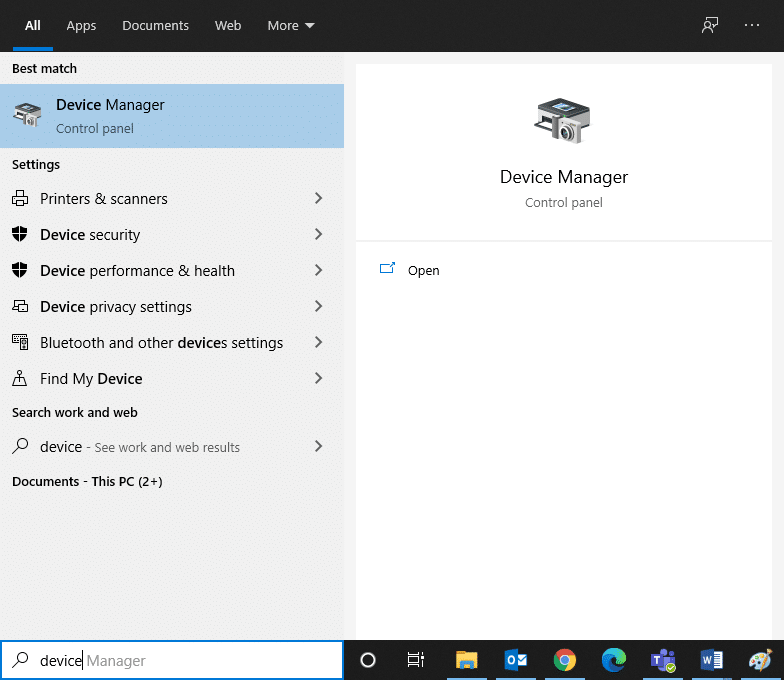
2. Doppelklicken Sie auf den Abschnitt Sound, Video und Gamecontroller , um ihn wie gezeigt zu erweitern.
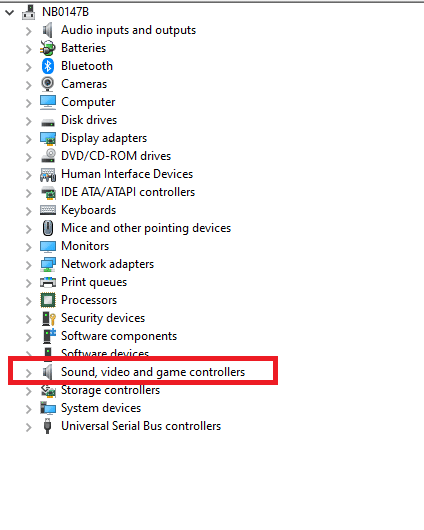
3. Klicken Sie nun mit der rechten Maustaste auf NVIDIA Virtual Audio Device (Wave Extensible) (WDM) und klicken Sie auf Treiber aktualisieren , wie unten hervorgehoben.

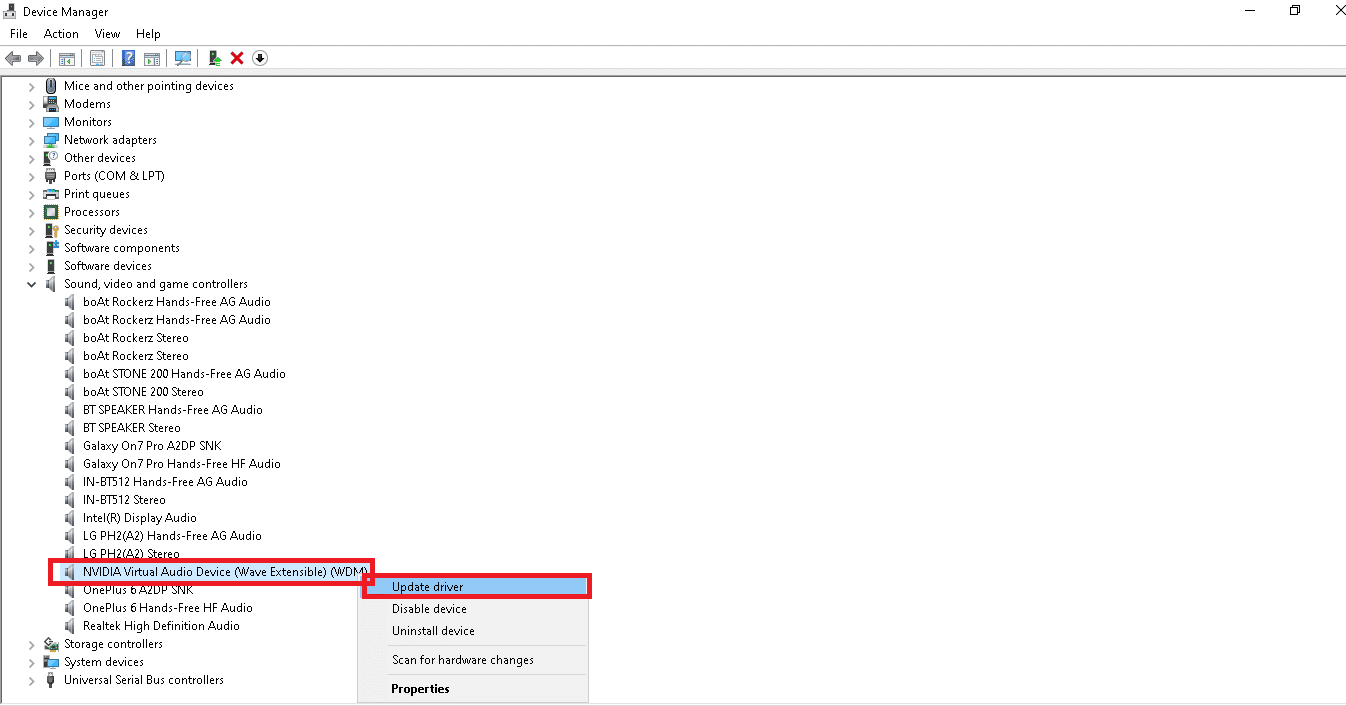
4. Klicken Sie auf Automatisch nach Treibern suchen , um den neuesten Treiber automatisch herunterzuladen und zu installieren.
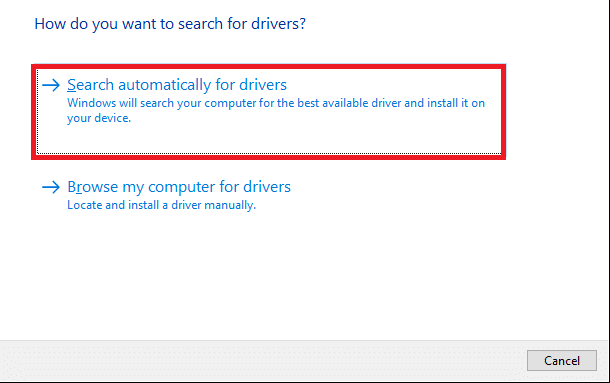
5. Starten Sie nach der Installation Ihren PC neu und überprüfen Sie, ob der NVIDIA-Treiber aktualisiert wurde.
Treiber neu installieren
Befolgen Sie einfach die angegebenen Schritte:
1. Starten Sie den Geräte-Manager und erweitern Sie wie zuvor den Sound-, Video- und Gamecontroller .
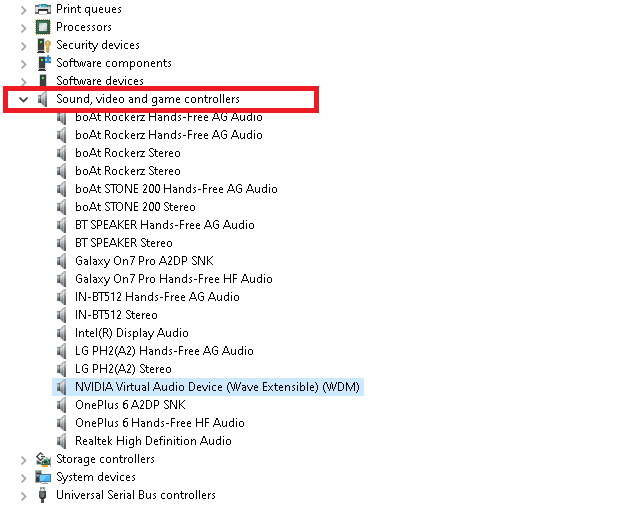
2. Klicken Sie nun mit der rechten Maustaste auf NVIDIA Virtual Audio Device (Wave Extensible) (WDM) und wählen Sie Gerät deinstallieren , wie gezeigt.
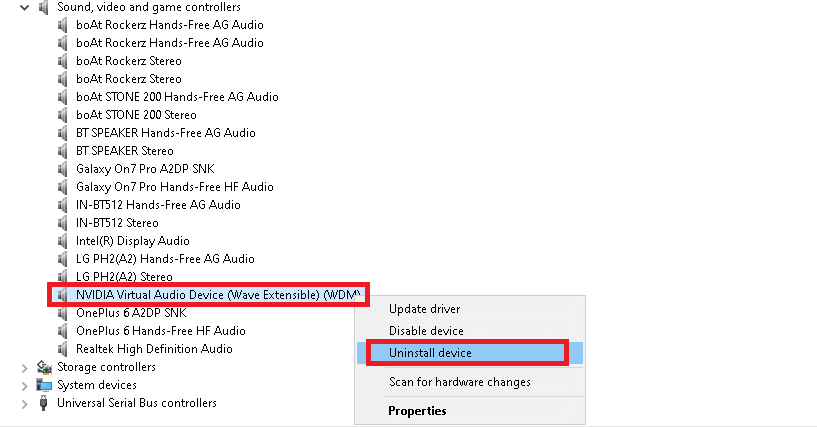
3. Aktivieren Sie nun das Kontrollkästchen Treibersoftware für dieses Gerät löschen und bestätigen Sie die Warnmeldung mit Klick auf Deinstallieren .
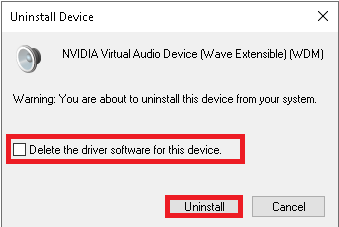
4. Öffnen Sie einen beliebigen Webbrowser und gehen Sie zur NVIDIA-Homepage. Klicken Sie hier im oberen Menü auf TREIBER , wie gezeigt.
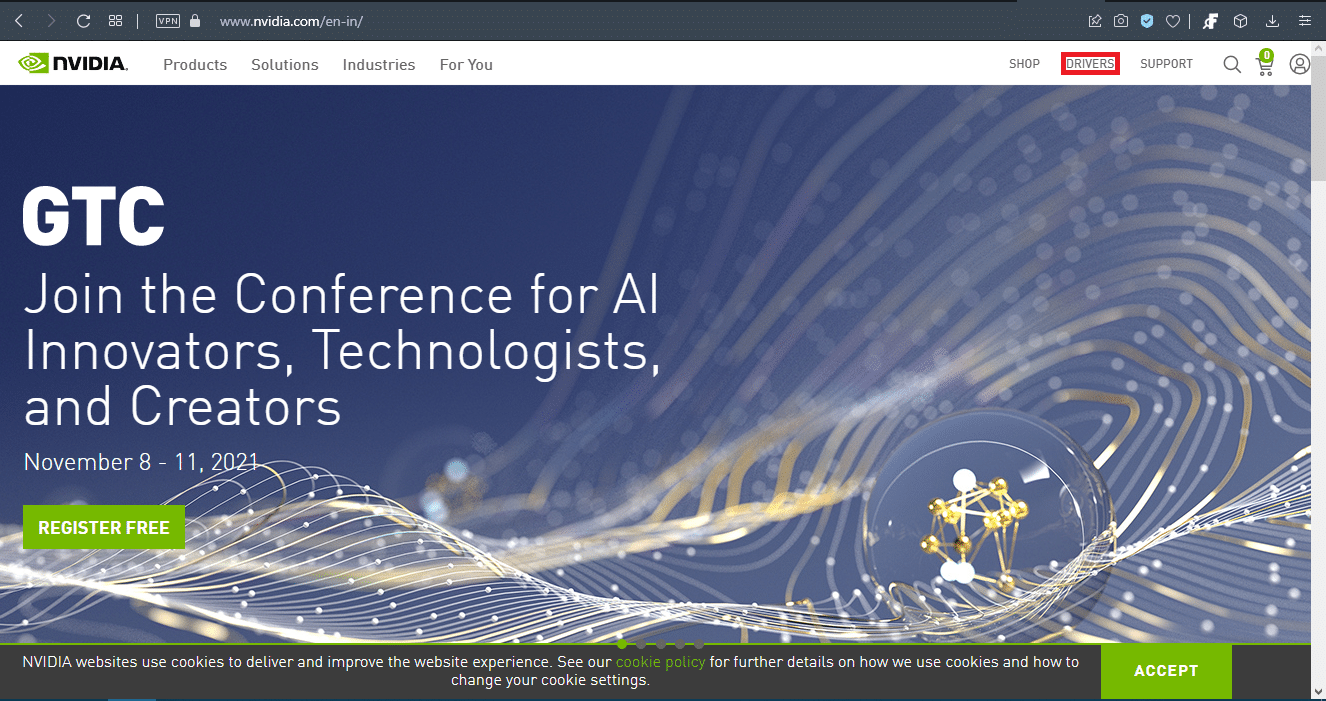
5. Suchen Sie den für die Windows-Version relevanten Treiber auf Ihrem PC über die NVIDIA-Website und laden Sie ihn herunter, wie unten dargestellt.

6. Doppelklicken Sie nach dem Herunterladen auf die heruntergeladene Datei und befolgen Sie die Anweisungen zur Installation.
Lesen Sie auch: So deaktivieren oder deinstallieren Sie NVIDIA GeForce Experience
Deaktivieren Sie NVIDIA WDM
Wenn Sie es nicht deinstallieren möchten, aber den Eintrag von Wiedergabediensten stoppen möchten, lesen Sie unten:
1. Klicken Sie mit der rechten Maustaste auf das Sound -Symbol in der rechten unteren Ecke Ihres Desktop -Bildschirms.
![]()
2. Klicken Sie nun auf Sounds , wie im folgenden Bild dargestellt.
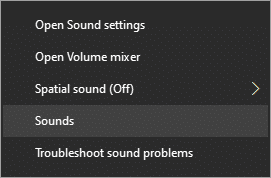
3. Klicken Sie auf der Registerkarte „ Wiedergabe “ mit der rechten Maustaste auf NVIDIA Virtual Audio Device (Wave Extensible) (WDM) und wählen Sie Deaktivieren aus, wie abgebildet.
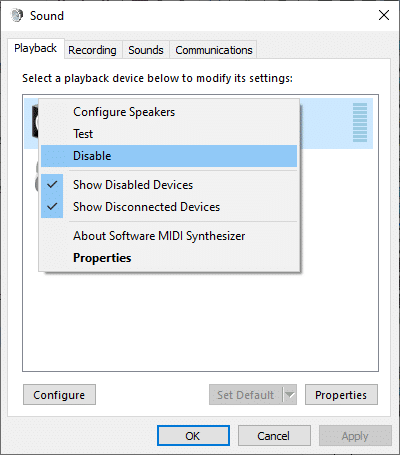
4. Klicken Sie auf OK , um die Änderungen zu speichern.
Sollte ich NVIDIA Virtual Audio Device deinstallieren?
Die Antwort auf diese Frage hängt davon ab, wie Sie Ihren Computer verwenden. Hier sind zwei Szenarien, in denen Sie eine klare Vorstellung davon bekommen würden:
Fall 1: Wenn der HDMI-Anschluss Ihrer Grafikkarte als Kommunikationsverbindung zwischen Ihrem Computer und einem anderen Gerät/SHIELD TV fungiert
In diesem Fall wird empfohlen, die Komponente so zu belassen, wie sie ist. Es wird kein Problem auf Ihrem PC verursachen, und Sie müssen sich daher nicht mit seinen Fehlern befassen. Achten Sie jedoch darauf, dass Sie die externen Lautsprecher abklemmen, wenn Sie den HDMI-Anschluss Ihrer Grafikkarte mit einem Monitor verbinden.
Hinweis: Wenn Sie dies nicht tun, hören Sie möglicherweise keinen Ton, da der Ton nicht übertragen wird.
Fall 2: Wenn Sie zusätzliche/unnötige Komponenten nicht in Ihrem Computer behalten möchten, bis sie unentbehrlich sind
Sie können es von Ihrem PC entfernen, wenn Sie möchten. Sie können es deinstallieren, indem Sie die Schritte 1-3 unter der Überschrift Treiber neu installieren ausführen .
Empfohlen:
- Was ist hkcmd?
- So erkennen Sie, ob Ihre Grafikkarte stirbt
- Was ist HKEY_LOCAL_MACHINE?
- So beheben Sie das Hängenbleiben des Avast-Updates unter Windows 10
Wir hoffen, dass Sie etwas über NVIDIA Virtual Audio Device Wave Extensible WDM und seine Verwendung erfahren haben. Darüber hinaus sollten Sie kein Problem haben, das virtuelle NVIDIA-Audiogerät auf Ihrem Windows 10-PC zu deinstallieren, zu aktualisieren oder neu zu installieren. Wenn Sie Fragen oder Vorschläge haben, hinterlassen Sie diese im Kommentarbereich.
